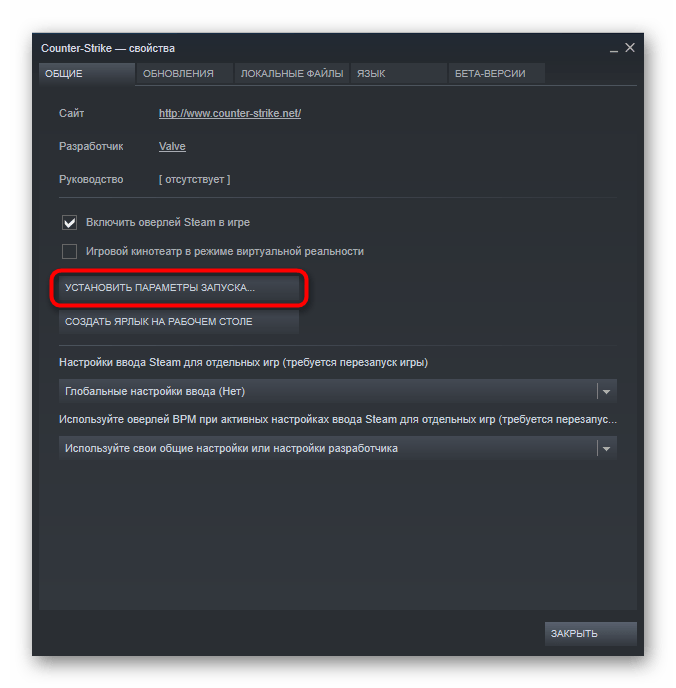Я расскажу Вам самые новые методы, ибо старые все перепробовали и ищут диковинку.
1. Меняем название папок в папке с самой кс, переходим по пути, где у вас стим, далее . SteamsteamappscommonCounter-Strike Global Offensivecsgo первое, переименуйте models в models1, это модели, которые подгружаются при заходе на сервера
(там hvh и т.д), переименуйте папку streams в streams1, это ненужный мусор, подгружаются фото со стримов. Переименуйте папку scenes в scenes1, далее переходим в папку panorama и video переименовываем в video1, это заставка сзади нашего героя на главном экране, она будет чёрная. Чтобы у вас после этого в кс не был белый экран при запуске, добавьте в параметры запуска кс «-novid».
2. Надоели steamwebhelper`ы? Не нужен браузер? Тогда поставь параметры запуска на стим. Берём, копируем из коренной папки стима steam.exe. Далее вставляем как ярлык в любое удобное нам место, открываем свойства ярлыка, переходим во вкладку «Ярлык» и в окне Объект будет путь, после этого пути добавляем эти параметры: -no-browser -skipstreamingdrivers -vrdisable -nocrashdialog -nocrashmonitor -nocache -noaafonts
Steam — параметры запуска игр
-no-browser — параметр, убирает steamwebhelper, который жрет много ОЗУ
-skipstreamingdrivers — параметр убирает драйверы для стрима
-vrdisable — параметр отключает VR очки (вроде)
-nocrashdialog — параметр выключает диалоги с крашем
-nocrashmonitor — параметр выключает вылеты ошибок на монитор
-nocache — нет кеша, говорят, что у этого параметра есть свои минусы, но я их не заметил
-noaafonts — убирает сглаживание шрифта, но он не будет вырвиглаз
Теперь наш стим стал кушать всего 35 мб оперативной памяти, что увеличит прирост фпс и поможет людям с 2 гб ОЗУ (да, я таких знаю)
Ну вот вроде и всё, большого фпс вам, hvh бои
Источник: yougame.biz
Параметры запуска игр в Steam

Чтобы заставить Steam-игру работать по определенным правилам и в соответствии с конкретными параметрами, можно выставить определенные параметры запуска. Делать это удобно через игровой клиент сервиса — так пользователь без труда сможет настроить конкретные параметры для каждой игры отдельно.
Использование параметров запуска в Steam
Как можно понять, параметры запуска виляют на то, как именно будет запущена игра. Это очень удобно в первую очередь при возникновении проблем, из-за которых игра вылетает или вообще не хочет запускаться. Кроме этого, пользователь сможет задать одну из расширенных настроек, которой нет в меню настроек игры, без ручного редактирования конфигурационного файла. И, наконец, так можно получить некоторые дополнительные возможности, такие как внутриигровую консоль.
- Чтобы выставить параметры запуска, откройте игровой клиент, перейдите в «Библиотеку», найдите из списка игру, кликните по ней правой кнопкой мыши и выберите пункт «Свойства».
![Переход в свойства игры через библиотеку в Steam]()
- На вкладке «Общие» найдите и кликните по кнопке «Установить параметры запуска…».
![Переход в установку параметров запуска игры Steam]()

Полезные настройки и параметры запуска игр в Steam
Теперь разберем, какие вообще команды сюда можно вписывать.
Игры Valve
Все игры от Valve (антология Counter Strike, Dota 2, серия игр Left 4 Dead и др.) имеют и поддерживают определенный, практически одинаковый набор параметров, которые можно задавать к любой из них. Полный список этих игр можете просмотреть в Магазине Steam, выбрав этого разработчика, или просто перейдя по ссылке ниже.
Для них доступны следующие параметры:
- -autoconfig — сброс настроек графики и производительности к стандартным значениям, поддерживающимся вашим ПК. Если вы меняли файл CFG вручную, игра будет игнорировать все настройки;
- -dev — режим разработчика, отключение фоновой автозагрузки карт и диалога подтверждения выхода из игры;
- -condebug — включение записи команд, введенных в консоли. Сохранение происходит в текстовый файл «console.log», который вы найдете в локальной папке Steam;
- -console — запуск игры с консолью разработчика;
- -dxlevel — игра будет использовать конкретную версию DirectX. Актуально при использовании старых видеокарт, где производительность зависит от версии DirectX. Некоторые их возможных значений: -dxlevel 80, -dxlevel 81, -dxlevel 90, -dxlevel 95, -dxlevel 98. Обратите внимание, что игры от Valve не поддерживают DirectX 7 и ниже — это чревато вылетами игр.
- -fullscreen — запуск игры в полноэкранном режиме;
- -windowed или -sw — запуск игры в оконном режиме;
- -16bpp или -32bpp — запуск игры с средней или высокой глубиной цвета. Параметр работает только на движке GoldSource;
- -w — запуск игры с разрешением, рассчитанным по заданной ширине;
- -h — запуск игры с разрешением, рассчитанным по заданной высоте. Следует учитывать, что при выставленном параметре -w высота рассчитывается автоматически, поэтому вручную вводить его нет необходимости, хотя часто игроки выставляют оба этих параметра самостоятельно, например, -w 800 -h 600;
- -refresh — запуск игры с определенной частотой обновления;
- -heapsize — ограничитель объема оперативной памяти (в килобайтах, с учетом, что в одном МБ 1024 КБ), который отныне может задейстWowать игра;
- -nocrashdialog — отключение вывода некоторых сообщений об ошибках чтения памяти;
- -novid или -novideo — отключение воспроизведения фирменной заставки Valve при запуске игры;
- -lv — включение некоторых параметров режима пониженной жестокости в Left 4 Dead;
- -sillygibs — включение режима пониженной жестокости в Team Fortress 2.
Кроме этого, есть возможность заранее задать некоторые параметры графики и детализации:
- +r_rootlod X — изменение уровня детализации моделей, где X может быть 0 (высокий), 1 (средний) или 2 (низкий);
- +mat_picmip X — изменение уровня детализации текстур, где X может быть 0 (высокий), 1 (средний) или 2 (низкий);
- +mat_reducefillrate X — изменение уровня детализации шейдеров, где X может быть 0 (высокий) или 1 (низкий);
- +r_waterforceexpensive X — изменение уровня детализации воды, где X может быть 0 (низкий) или 1 (высокий);
- +r_waterforcereflectentities X — изменение уровня детализации отражения в воде, где X может быть 0 (низкий) или 1 (высокий);
- +r_shadowrendertotexture X — изменение уровня детализации теней, где X может быть 0 (низкий) или 1 (высокий);
- +mat_colorcorrection X — изменение режима коррекции цвета, где X может быть 0 (выключен) или 1 (включен);
- +mat_trilinear 0 — использование билинейного режима, который меньше требователен к ресурсам системы;
- +mat_trilinear 1 — использование трехлинейного режима, более требовательного к ресурсам системы;
- +mat_forceaniso X — использование трехлинейного режима, где X может быть 2, 4, 8 или 16. Более высокий уровень фильтрации требует больше ресурсов системы;
- +mat_hdr_level X — изменение уровня расширенного динамического диапазона световых эффектов, где X может быть 0 (отключение, снижение требований ресурсов системы) или 2 (полная прорисовка, дающая больше нагрузки на ПК).
Остальные игры
Многие игры от сторонних разработчиков имеют свои параметры запуска, и хотя частично перечисленные выше подойдут и к ним, но все же перечни команд будут различаться. Найти их проще всего через поисковики. Например, так выглядит популярное руководство для GTA 5.
Параметры запуска клиента Steam
Помимо игр вы можете назначить параметры запуска и для самого клиента.
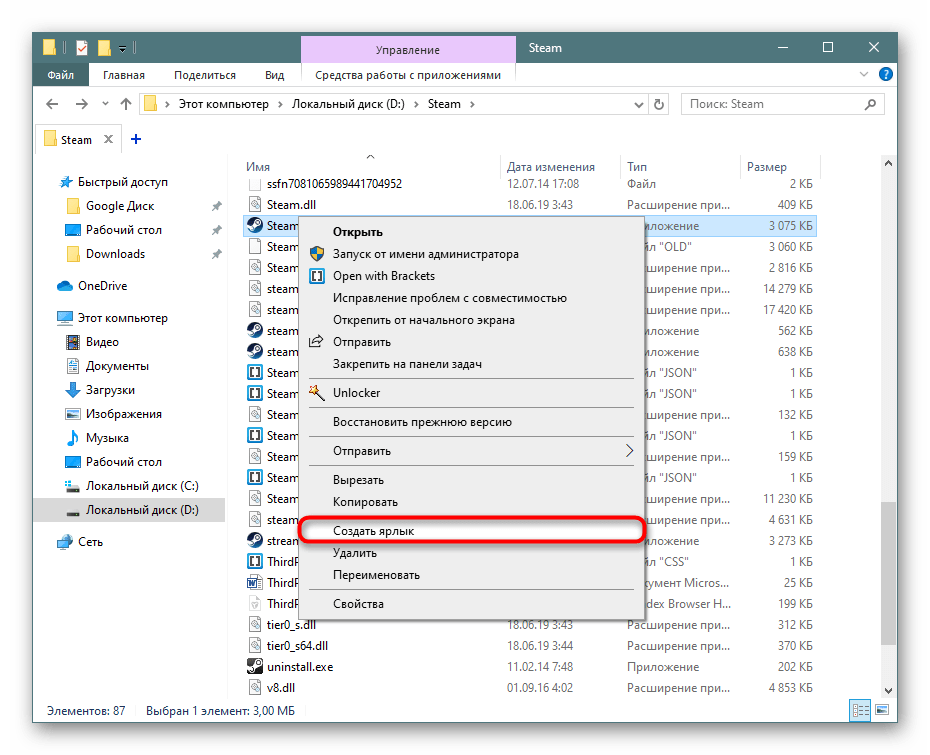
-
Для этого вам понадобится создать ярлык EXE-файла, если он еще не существует. Зайдите в папку Steam (по умолчанию C:Program Files (x86)Steam ) и найдите там «Steam.exe». Кликните по нему правой кнопкой мыши, выберите пункт «Создать ярлык».
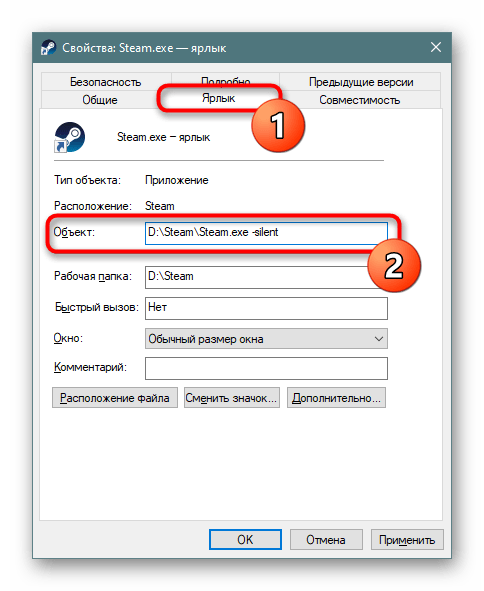
Теперь вы знаете, как можно применить параметры запуска к играм в Steam и использовать их для того, чтобы запускать игры с определенными командами.
Источник: lumpics.ru
Выбор параметров запуска Стим

Параметры запуска Стим – нужная вещь, на изучение которой стоит потратить некоторое время! Иногда без сторонних команд не обойтись: иначе игра попросту не запустится. Рассказываем о доступных возможностях и даем самые подробные инструкции.
Общая инструкция
Параметры запуска Steam нужны, чтобы менять настройки игры без входа в нее, а также в обход внутриигровых настроек. Иногда потребность поработать с ними (и изменить вводные данные) возникает по причине отсутствия совместимости или иных проблем. Опытные пользователи часто пользуются специальными конфигурациями для успешного входа в игру.
Мы расскажем, как вводить параметры запуска в Steam через библиотеку для определенных игр. Для этого вам нужно установить и запустить десктопный клиент!
- Войдите в библиотеку и выберите нужную игру на панели слева;
- На странице игры нажмите на шестеренку «Управление» ;
- Через выпадающее меню перейдите к строке «Свойства» ;

- Найдите вкладку «Общие» и кликните по разделу «Параметры запуска» ;
- Введите желаемые данные (о них ниже), не забывая разделять конфигурации пробелом;

- Нажмите «ОК» , чтобы сохранить внесенные изменения;
- Закройте меню «Свойства» и приступайте к игре.
Вот как установить параметры запуска в Steam – справится любой! У вас получится, даже если вы никогда не заходили в панель управления. Но что писать в открывшемся окне? Обо всех доступных настройках мы поговорим ниже – вам остается выбрать нужный вариант и воспользоваться им по назначению.
Команды
Вы уже знаете, как задать параметры запуска в Steam – пора изучить доступные команды. Ниже приводим полный список доступных значений. Учтите, использовать команды можно в играх, работающих на движках Goldsrc и Source. Прежде чем применять инструкцию на практике, убедитесь, что конфигурация игрушки соответствует заявленным требованиям! Это можно сделать здесь.
Применяется для сброса настроек графики и производительности до стандартных для вашего устройства значений. Игрушка будет игнорировать любые настройки, сохранённые в файлах .cfg, пока параметр не удалён.
Эта команда параметров запуска в Стиме включает режим разработчика и отключает автоматическую загрузку карт на заднем плане. Кроме того, позволяет убрать окно подтверждения выхода при выключении.
Нужна, чтобы активировать запись команд, введённых в консоли, в текстовом файле «console.log».
Этот параметр запуска от имени администратора Стим запускает игру с включённой консолью разработчика.
Запускает движок приложения разу в консоли. При условии, что параметром +map не была указана карта.
Эта команда заставляет игру использовать определённую версию DirectX.
Ниже приведён список наиболее популярных значений:
Обратите внимание, -dxlevel 70 более не используется! Замените этот параметр.
Продолжаем разбираться с доступными параметрами запуска от имени администратора Steam! Эта команда запускает игрушку в полноэкранном режиме.
-windowed или -sw
Нужна для запуска в оконном режиме.
-16bpp или -32bpp
Позволяет настроить определённое качество цветопередачи (глубины цвета). Используется только на GoldSource.
Наконец, о том, как поставить разрешение в параметрах запуска Steam! Эта конфигурация запускает игру с разрешением, рассчитанным по заданной .
Аналогично предыдущей возможности, можно выбрать заданную высоту! Вы уже понимаете, как установить разрешение экрана через параметры запуска в Стим – просто поставьте нужное значение в скобках.
Этот параметр не используется, если вы уже выставили значение -w, так как высота при заданной ширине рассчитывается автоматически.
Запуск определённой частотой обновления.
Ограничивает объём оперативной памяти (в килобайтах), который может быть задейстWowан.
Отключение появления сообщений об ошибках чтения памяти.
-novid или -novideo
Отключение воспроизведение начального видео Valve.
Активация некоторых параметров режима пониженной жестокости в Left 4 Dead.
Включение режима пониженной жестокости в Team Fortress 2.
Отдельно поговорим о том, где параметры запуска в Стиме, меняющие уровень детализации и качество графики.
| ЗНАЧЕНИЕ | ДЕЙСТВИЕ |
| +r_rootlod # | Изменение уровня детализации моделей (где # может быть 0 (высокий), 1(средний) или 2 (низкий)). |
| +mat_picmip # | Смена уровня детализации текстур (# может быть 0 или 1) |
| +mat_reducefillrate # | Изменение уровня детализации шейдеров (# 0 или 1) |
| +r_waterforceexpensive # | Уровень детализации воды (# равен 0 или 1) |
| +r_waterforcereflectentities # | Уровень детализации отражения в воде (# = 0 или 1) |
| +r_shadowrendertotexture # | Уровень детализации теней (# 0 или 1) |
| +mat_colorcorrection # | Меняет режим коррекции цвета (# равен 0 или 1) |
| ЗНАЧЕНИЕ | ДЕЙСТВИЕ |
| +mat_trilinear 0 | Билинейный |
| +mat_trilinear 1 | Трехлинейный |
| +mat_forceaniso # | Трехлинейный определенного уровня (# может быть 2, 4, 8 или 16) |
| +mat_hdr_level # | Смена уровня расширенного динамического диапазона световых эффектов (# может быть равен 0 (выключен) или 2 (полная прорисовка) |
Изучили параметры запуска Steam (разрешение экрана и другие) через управление библиотекой. Все максимально просто!
Работа через ярлык
Помогли подобрать параметры запуска игр Steam – 7 Days to Die и других. Как было указано выше, мы работали через библиотеку. Теперь попробуем выставить соответствующую конфигурацию через ярлык.
- Зайдите в папку установки десктопного клиента;
- Нажмите правой кнопкой мышки на файл с расширением .exe;
- Выберите «Создать ярлык» ;
- Кликните ПКМ по ярлыку и выберите пункт «Свойства» ;
- Перейдите на вкладку «Ярлык» ;
- Добавьте нужное значение в поле «Объект» (не забывайте разделять пробелами);
- Кликните «Применить» и «ОК» , чтобы сохранить изменения и закрыть окно.

Как открыть параметры запуска в Стиме через ярлык – понятно. Какими командами можно воспользоваться? Самые полезные и распространенные:
Автоматический ввод информации о входе в аккаунт (в обход окна входа в систему).
Запуск клиента с использованием протокола TCP, вместо стандартного UDP.
Позволяет стирать файлы бета-тестирования и восстанавливает Steam до обычной версии.
Запускает клиент свернутым в области уведомлений.
Рассказали о разных доступных командах – например, как установить разрешение в параметрах запуска Steam. Поверьте, различные конфигурации могут пригодиться – никто не застрахован от трудностей при обычной загрузке игры. Желаем удачи!
Источник: steamblog.ru